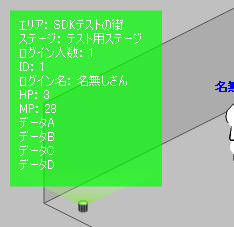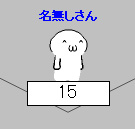素材でぽいの機能を使う方法
素材でぽいの機能を使うには、ActionScript(AS)を使います。
ぽいの本体はAS2.0で作られているので、必ずAS2.0を使ってください。
CS3は、デフォルトではAS3.0になります。
ギコポイオブジェクト
ギコポイオブジェクトは、ぽい本体の機能がつまったオブジェクトです
※ オブジェクト = ムービークリップのようなもの
ギコポイオブジェクトの取得
ギコポイオブジェクトを使うには、まず、ギコポイオブジェクトを取得します。
具体的には、素材のフレームで次のようなコードを書きます。
// ギコポイオブジェクト取得
var GikopoiObject = _level0.GetGikopoiObject();
このコードでは、_level0、つまり、ギコポイ本体のGetGikopoiObjectという関数を呼び出して
ギコポイオブジェクトを取得しています。
ギコポイオブジェクトのメソッドを実行
ギコポイオブジェクトを取得したら、次は、メソッドを実行します。
メソッドというのは、ギコポイオブジェクトの関数です。
まだそんなに充実してませんが、ギコポイオブジェクトには
ポイの機能を呼び出すための各種メソッドが用意されています。
例えば、マジックを実行するメソッドDoMagic()を使うには次のように書きます。
// マジックeventを実行
GikopoiObject.DoMagic( "#event" );
このコードを実行すると"#event"マジックが実行されて、イベント画面が開きます。
素材クリック時に、テキストフィールドにプレーヤー名を表示するには、次のように書きます。
// クリック時処理
this.onPress = function()
{
PlayerName_txt.text = GikopoiObject.GetPlayerName();
}
このように、ギコポイオブジェクトのメソッドを使うことでギコポイ本体の機能にアクセスすることができます。
サンプル
リソースキットの「gikopoi_resource.fla」の中に、ギコポイオブジェクトを使ったサンプルがいくつかあります。
実際に動くコードが記載されているので参考にしてください。
(1) event_button_mov

クリックすると#eventを実行する素材のサンプルです。
たぶん一番簡単なサンプルです。
(2) object_code_sample_mov
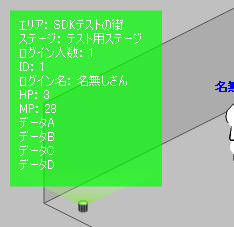
サンプルコード集です。
ぽいの情報を取得して表示したり、設定したりしてます。
(3) counter_mov
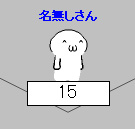
クリックすると数字が増える素材です。
ギコポイオブジェクトの他にBIND機能を使ってます。
BIND機能については別ページで説明しますが、
この素材でもSetBindVariableというメソッドを使って
サーバーデータの設定を行っています。